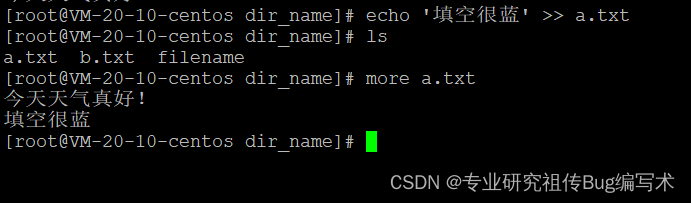Linux系统的常见命令四,创建目录、创建文件、切换目录(mkdir、touch、cd) |
您所在的位置:网站首页 › 在工作目录下创建结构如下所示的目录是什么 › Linux系统的常见命令四,创建目录、创建文件、切换目录(mkdir、touch、cd) |
Linux系统的常见命令四,创建目录、创建文件、切换目录(mkdir、touch、cd)
|
目录
mkdir命令touch命令cd命令
本文主要介绍Linux系统的mkdir命令、touch命令、cd命令 mkdir命令在Linux系统中,mkdir命令用于创建一个或多个新目录。 常见的mkdir命令用法有以下几种: 创建一个新目录: mkdir dir_name这个命令将在当前工作目录下创建一个名为dir_name的新目录。 创建多个新目录: mkdir dir1 dir2 dir3这个命令将在当前工作目录下创建三个新目录,分别为dir1、dir2、dir3。 创建一个新目录并为其指定权限: mkdir -m 777 dir_name这个命令将创建一个名为dir_name的新目录,并将其权限设置为777。 创建一个新目录并在其父级目录中创建中间级别的目录: mkdir -p parent_dir/sub_dir/dir_name这个命令将在当前工作目录下创建一个名为parent_dir的目录,然后在parent_dir目录下创建一个名为sub_dir的目录,最后在sub_dir目录下创建一个名为dir_name的新目录。 以上就是mkdir命令的常见用法。值得注意的是,如果需要创建的目录已经存在,mkdir命令将会失败并提示用户该目录已经存在。 touch命令Linux系统中的touch命令是用来创建空文件或者改变文件的修改时间戳的命令。 touch命令的语法如下: touch [OPTION]... FILE...其中,OPTION为可选参数,FILE为指定的文件名。常用的OPTION参数包括: -a:只更改访问时间。-c:如果文件不存在不要创建文件。-m:只更改修改时间。-r file:将指定文件的时间戳赋给另一个文件。-t STAMP:使用指定的时间戳设置文件的时间戳。使用touch命令创建空文件的语法如下: touch filename如果文件已经存在,则touch命令会更新文件的修改时间戳。 使用touch命令改变文件的修改时间戳的语法如下: touch -m filename其中,-m参数表示只更改修改时间。如果要同时更改访问时间和修改时间,可以使用-a参数。 使用touch命令将一个文件的时间戳赋给另一个文件的语法如下: touch -r source_file target_file使用touch命令可以方便地管理文件的时间戳,对文件进行更好的组织和管理。 同时创建多个文件touch 名字1 名字2 touch a.txt b.txt
往文件里面插入内容 echo '你要插入的内容' > 文件名 echo '今天天气真好!' > a.txt
cd命令是Linux系统中的一个基础命令,用于在不同的目录之间进行切换。它可以通过相对路径或绝对路径指定要切换到的目录。 以下是cd命令的一些常用选项和示例: 切换到当前用户的家目录: cd ~或 cd切换到指定目录: cd /path/to/directory注意: 如果当前目录下有 你想要进入的目录。直接cd 目录名字就可以了。cd 命令是新手初学Linux最容易发生的错误。一般都是找不到这个目录或文件。造成这个的原因是对目录结构不熟悉。 返回上一级目录: cd ..切换到上一次所在的目录: cd -显示当前所在的目录路径: pwd
需要注意的是,不加参数时,cd命令默认切换到用户主目录,即环境变量HOME指定的目录。例如,对于root用户,HOME变量为/root,那么cd命令不带参数时便切换到/root目录下。 |
【本文地址】
今日新闻 |
推荐新闻 |


 如果出现mkdir: cannot create directory ‘dir_name’: File exists提示,需要先将dir_name文件删除,再进行创建,因为上面我已经创建过一个这个名称的文件夹了。
如果出现mkdir: cannot create directory ‘dir_name’: File exists提示,需要先将dir_name文件删除,再进行创建,因为上面我已经创建过一个这个名称的文件夹了。
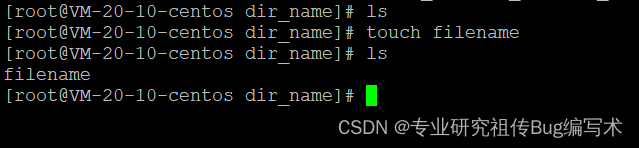
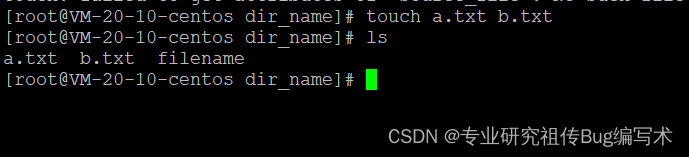
 注意: echo的致命缺点: 每一次插入内容的时候都会把原有内容给覆盖掉,只留下新内容 如果想要不替换原有的内容可使用: echo ‘内容’ >> 文件名
注意: echo的致命缺点: 每一次插入内容的时候都会把原有内容给覆盖掉,只留下新内容 如果想要不替换原有的内容可使用: echo ‘内容’ >> 文件名